Activar Windows 10: Consigue la clave de activación para Windows 10
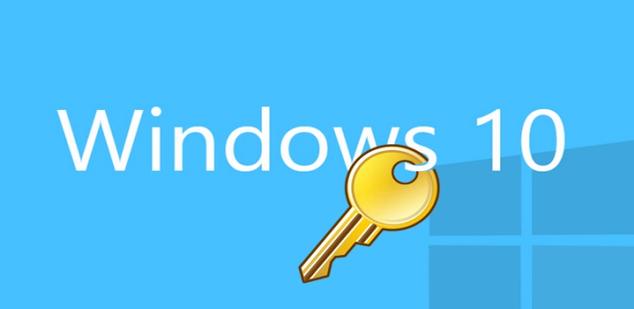
Una de las primeras tareas que debemos hacer cuando instalamos Windows 10 es asegurarnos de que el sistema operativo está correctamente activado para evitar que, tras el periodo de prueba, nos quedemos sin poder utilizarlo y, además, que todas las actualizaciones de seguridad y mantenimiento se instalen correctamente en nuestro equipo.
Para activar Windows 10, igual que cualquier otra versión, es necesario tener la licencia de activación de Windows 10 y, a continuación, os vamos a explicar cómo activar correctamente Windows 10 de 32 bits (x86) y Windows 10 de 64 bits (x64).
Activar Windows 10 cuando instalamos el sistema operativo
La primera de las formas de actualizar Windows 10 es durante el proceso de instalación. Si tenemos la clave de Windows 10, cuando empecemos a instalar el sistema, el asistente nos la pedirá para asegurarse de que nuestro Windows es original y, así, cuando finalice la instalación, conectarse automáticamente a Internet para dejarlo ya totalmente activado.
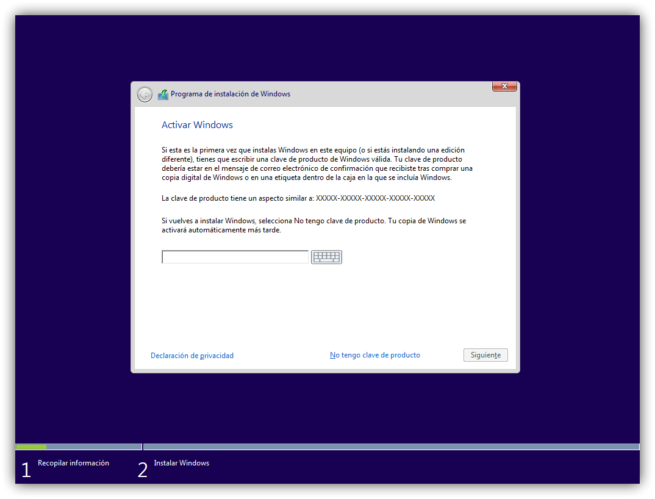
En caso de que justo en el momento de la instalación no tengamos la licencia a mano, entonces podemos aplazar la activación del sistema hasta que finalice la instalación y podamos realizar la activación.
Cómo activar Windows 10 después de haberlo instalado
Si no hemos activado Windows 10 durante la instalación, también podemos realizar esta activación con la clave una vez tengamos ya el control sobre el escritorio de nuestro Windows.
Para ello, simplemente debemos abrir el menú de Configuración del sistema operativo y, desde allí, desplazarnos hasta el apartado “Actualización y Seguridad > Activación“.
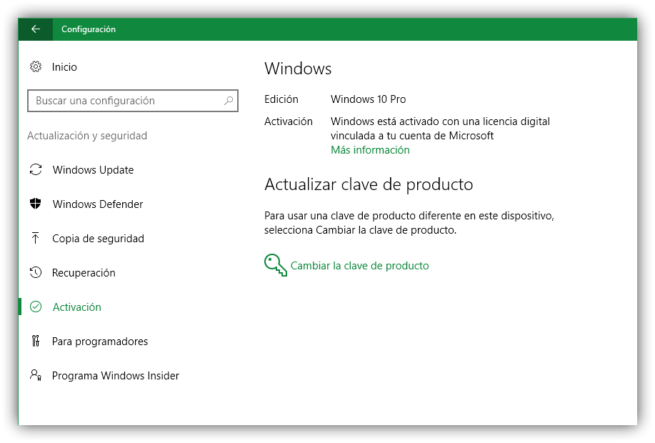
Una vez introducida la licencia de nuestro Windows, este quedará activado y ya será totalmente funcional. En el siguiente manual os enseñamos cómo comprobar si nuestro Windows está correctamente activado o no.
Cómo comprobar si tu Windows está activado con este sencillo comando
También, si queremos, también podemos hacer una copia de seguridad de nuestra clave para poder activar Windows en caso de formatear. El proceso lo explicamos en el siguiente manual.
Activa Windows 10 iniciando sesión con la Cuenta Microsoft
Por último, una de las novedades que llegaron con la segunda actualización de este sistema operativo fue la posibilidad de vincular nuestra licencia de Windows a nuestra Cuenta Microsoft.
De esta manera, en lugar de tener que estar buscando la clave cada vez que formateamos el ordenador, simplemente con iniciar sesión esta se reconocerá y nuestro sistema quedará totalmente activado, con todas las ventajas que esto supone.
Podemos ver cómo vincular nuestra clave de Windows 10 a nuestra Cuenta Microsoft en el siguiente manual.
En caso de realizar un cambio importante de hardware, puede que nuestro Windows se desactive. Si nuestra licencia es OEM, tendremos que comprar una nueva licencia para hacer frente a ese cambio de hardware, sin embargo, si la licencia es Retail, el solucionador de problemas nos ayudará a volver a activar Windows 10.
Por último, a continuación, os dejamos dos enlaces para conseguir una clave de activación de Windows 10.
Os recordamos que, aunque por la red circulen una gran variedad de herramientas para no pasar por caja, no es recomendable utilizarlas.
No se sabe qué esconden estas herramientas y, además de realizar cambios a la fuerza en el sistema (lo que a la larga suele causar problemas), estamos hablando de la seguridad de Windows, y después de los últimos meses que hemos pasado, es mejor no arriesgarnos a ser víctimas de un nuevo WannaCry.
Comentarios
Publicar un comentario